Je me suis abonné à de nombreux services pour les films, les livres, la musique, etc. Mais parfois, je ne trouve pas un film ou une chanson en particulier sur l’un de ces services. Par conséquent, je le télécharge sur Internet ou je l’obtiens auprès d’un ami. La plupart du temps, le format n’est pas pris en charge par iOS ou iPadOS. C’est là qu’intervient WALTR PRO pour Mac et Windows.
WALTR PRO est un moyen simple de convertir et de transférer presque tous les fichiers et de les avoir sur votre iPhone, iPad et toutes les générations d’iPod. Habituellement, je réserve le verdict pour la fin du message. Mais pour celui-ci, laissez-moi vous dire tout de suite- WALTR PRO est magique, et étant un utilisateur de longue date d’iPhone et d’iPad, je regrette de ne pas le savoir tout ce temps!
Qu’est-ce qui me fait tant aimer cette application? Laissez-moi vous en dire plus à ce sujet dans cet examen pratique.
WALTR PRO: un aperçu
WALTR PRO est un iTunes ( ou Finder pour macOS Catalina et versions ultérieures) qui facilite le transfert de fichiers, en particulier après l’arrêt d’iTunes par Apple. En l’utilisant, vous pouvez transférer différents types de fichiers sur votre iPhone, iPad ou iPod à partir de votre Mac ou PC.
Vous n’avez pas à vous soucier du fait que le fichier d’origine est dans un format incompatible. WALTR PRO le reconnaît automatiquement et le convertit rapidement dans un format compatible avec iOS et iPadOS.
L’ensemble du processus est sans effort. Vous pouvez compter le nombre de clics nécessaires pour terminer une tâche d’une seule main.
Pourquoi j’ai utilisé WALTR PRO
1. Fichiers vidéo
Comme mentionné précédemment, je dois parfois me fier à des sources non officielles pour obtenir un fichier vidéo. C’est souvent dans des formats non pris en charge par iOS ou iPadOS ( Je parle de vous.mkv ).
De même, j’ai beaucoup de vieux films et vidéos (remontant à plusieurs années) des clips que j’aime transférer sur mon iPhone et regarder en étant allongé sur le lit.
WALTR PRO a rapidement converti les fichiers mkv et les a placés dans l’application TV (Vidéos) de mon iPhone. Tout cela s’est passé sans perte notable de qualité d’image!
2. Musique
Je ne trouve pas toutes les chansons dans Apple Music, en particulier celles régionales et dévotionnelles que j’écoute assez souvent. J’ai donc utilisé WALTR PRO pour transférer ma collection de chansons téléchargées (et déchirées sur CD) sur mon iPhone. Tout est apparu de manière pratique dans l’application iOS Music.
Étant un utilisateur iTunes de longue date, je sais à quel point il est fastidieux d’ajouter des chansons à iTunes et de tout synchroniser. WALTR PRO rend le processus iTunes (ou Music app & Finder) risible en comparaison.
Avec WALTR PRO, je peux localiser des chansons dans mon Finder et les faire glisser et les déposer sur le’Drop pour convertir et ajouter à la section iPhone. C’est à peine quelques clics. Vous l’utilisez une fois et vous apprécierez le processus!
De plus, si la musique est dans un format non pris en charge par iOS, WALTR PRO la convertira et la transférera pour vous. Superbe !
3. PDF, livres et autres documents
L’application Apple Books sur mon iPhone et mon iPad prend en charge les PDF. Mais pour garder l’application propre, organisée et uniquement pour lire mes romans préférés, je transfère tous les PDF et documents temporaires à l’aide de WALTR PRO vers des applications tierces. L’ensemble du processus est rapide. WALTR PRO me donne la possibilité de choisir l’application vers laquelle je souhaite transférer le fichier.
De plus, si vous utilisez l’application Kindle sur iPhone ou iPad, vous pouvez y transférer des livres depuis votre Mac. Neat !
J’ai utilisé cette application principalement pour les raisons mentionnées ci-dessus. Cependant, vous pouvez l’utiliser pour transférer presque tous les fichiers sur l’iPhone tant que vous avez une application compatible sur votre iPhone qui peut l’ouvrir.
De plus, WALTR PRO prend déjà en charge et convertit presque tous les types de fichiers populaires dans un format pris en charge par Apple. Donc, le terrain de jeu est vaste!
Voyons maintenant les moyens super simples de l’utiliser.
Comment utiliser WALTR Pro
Convertir et transférer des fichiers non pris en charge sur iPhone et iPad
Supposons que vous ayez un fichier vidéo au format mkv (que iOS et iPadOS ne prennent pas en charge nativement. Même QuickTime Player de Mac ne le prend pas en charge).
Voici comment utiliser WALTR PRO pour convertir et avoir rapidement sur votre iPhone ou iPad. Remarque : cela fonctionne pour plusieurs types de fichiers. Je prends mkv comme exemple.
- Lancez WALTR PRO sur votre Mac et connectez votre iPhone via un câble Lightning (vous pouvez également utiliser le Wi-Fi pour cela).
- Sélectionnez le fichier mkv à son emplacement et faites-le glisser et déposez-le sur la vignette” Déposer pour convertir et ajouter à l’iPhone “de WALTR PRO.
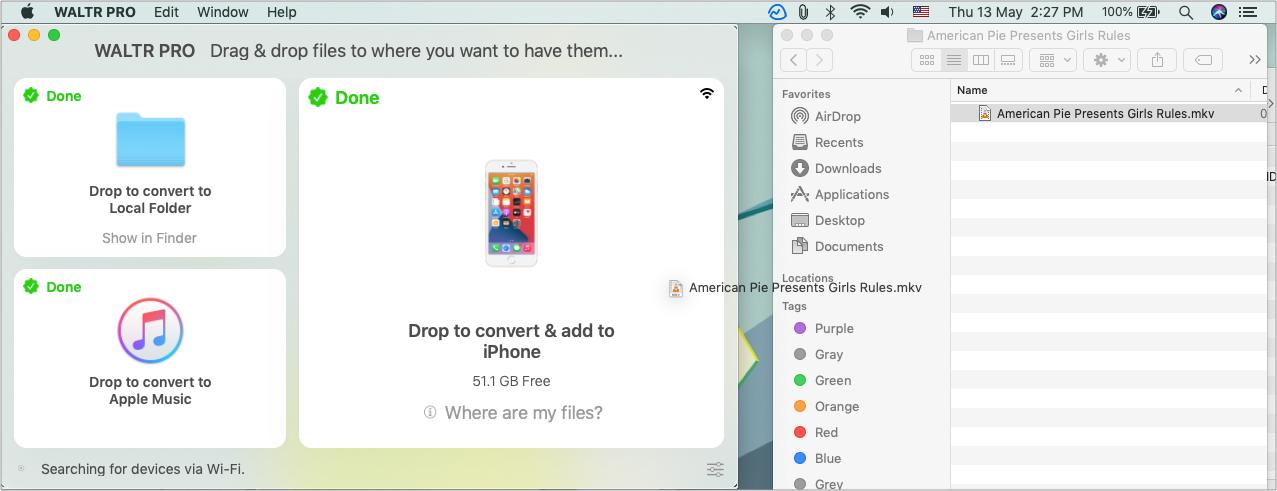
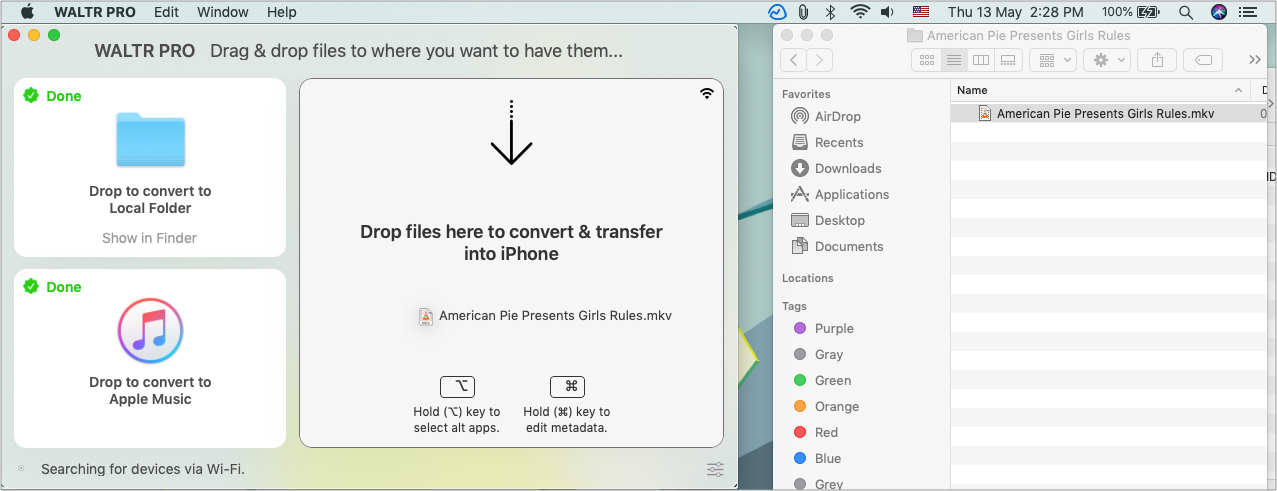
Si vous ne souhaitez pas effectuer de glisser-déposer, cliquez n’importe où dans la vignette”Déposer pour convertir et ajouter à l’iPhone”, qui ouvre un écran du Finder. Maintenant, sélectionnez le fichier et cliquez sur Ouvrir - Terminé! L’application recherchera automatiquement les métadonnées, les convertira et les transférera vers l’application TV (Vidéos) de votre iPhone.
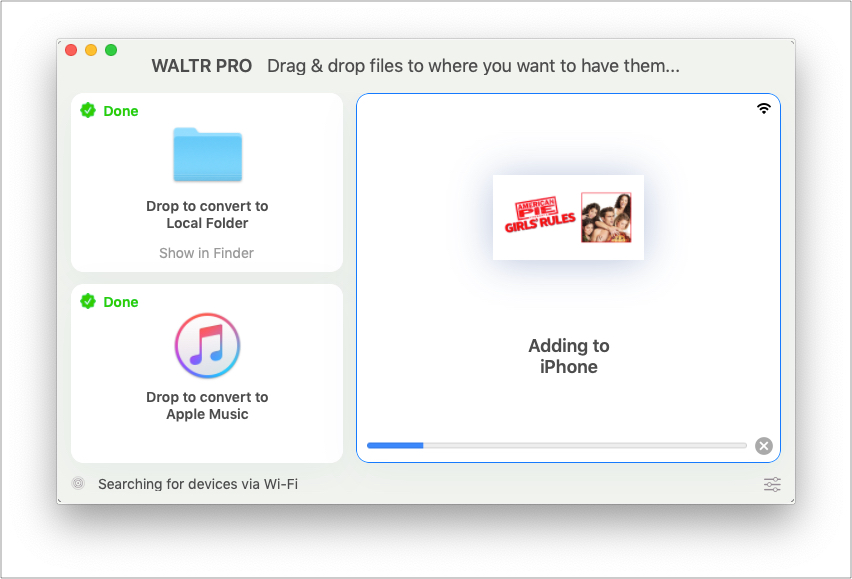
- Une fois le transfert terminé, vous pouvez cliquer sur” Où sont mes fichiers? “pour voir l’application iPhone où se trouve le fichier.
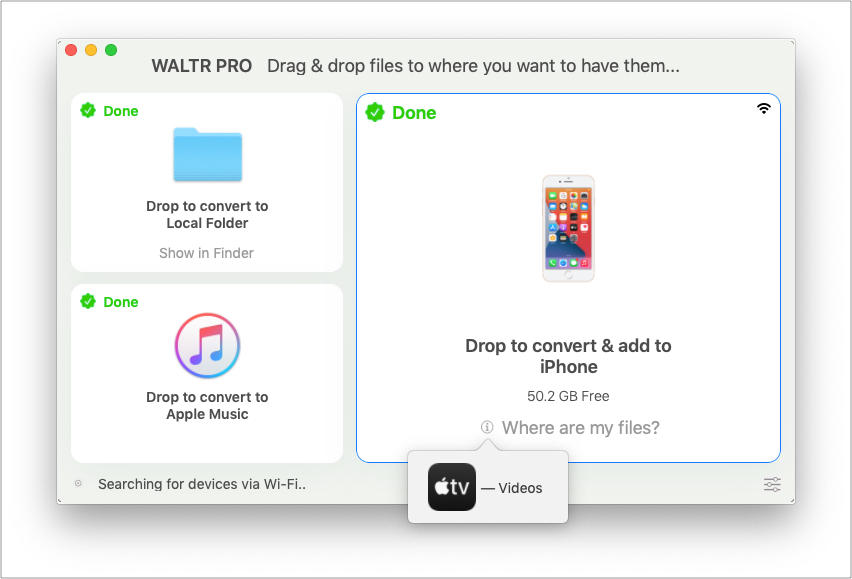

Transférez rapidement les fichiers pris en charge vers les applications de stock
Dans les étapes ci-dessus, nous avons vu comment transférer un format de fichier non pris en charge après la conversion. Mais que faire si vous avez des fichiers déjà pris en charge par iOS. Eh bien, WALTR PRO étant une alternative à iTunes, gère cela comme une promenade.
Prenons les chansons (mp3) comme exemple.
- Sélectionnez simplement les fichiers audio et faites-les glisser sur la vignette” Déposer pour convertir et ajouter à l’iPhone “.
- Les fichiers seront transférés et s’afficheront dans l’application Musique .
Transférer des fichiers vers une application iPhone et iPad tierce
Et si vous le souhaitez regarder la vidéo sur VLC au lieu de l’application TV d’Apple? Ou, que faire si vous souhaitez transférer des livres vers l’application Kindle téléchargée? Ou, ayez des PDF dans PDF Expert!
WALTR PRO vous permet de choisir parmi une liste d’applications compatibles pour le fichier particulier. Voici comment procéder.
- Appuyez sur la touche alt/option de votre Mac et maintenez-la enfoncée, et tout en appuyant sur, faites glisser et déposez le fichier sur WALTR PRO.
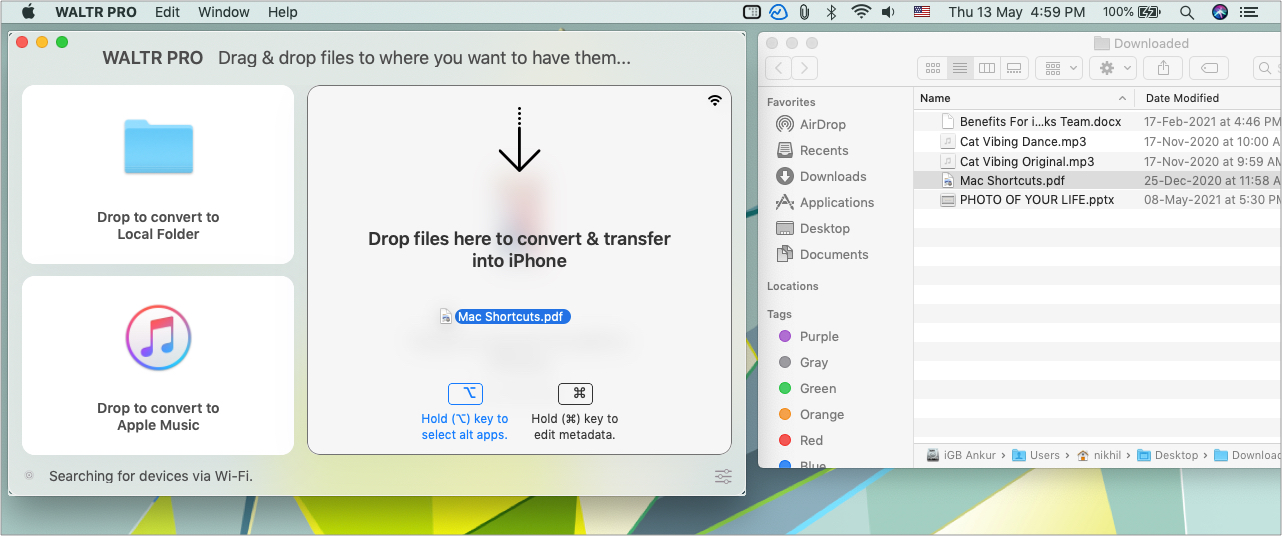
- Choisissez l’application souhaitée , et vous avez terminé! Magique. Droite!

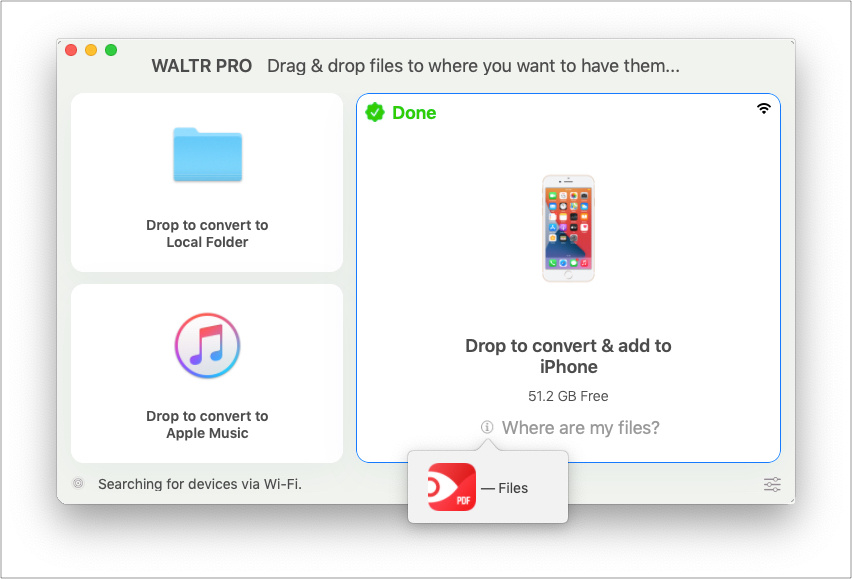
Modifier les métadonnées et la pochette
Les anciens fichiers musicaux provenant de sources aléatoires peuvent ne pas avoir de détails comme l’année, l’album, le nom de l’artiste, la pochette, etc. dans l’application Musique. L’éditeur de métadonnées de WALTR PRO facilite la modification ou la modification de ces informations avant de transférer le fichier sur votre iPhone et iPad.
Permettez-moi de vous donner une démo en transférant un fichier audio sur mon iPhone avec des métadonnées personnalisées.
- Appuyez sur la touche commande et maintenez-la enfoncée, puis faites glisser et déposez le fichier audio sur WALTR PRO.

- Cela ouvrira l’écran d’édition. Remplissez les détails ou modifiez-les s’il y en a déjà. Pour ajouter ou modifier la pochette, cliquez sur la case Illustration .
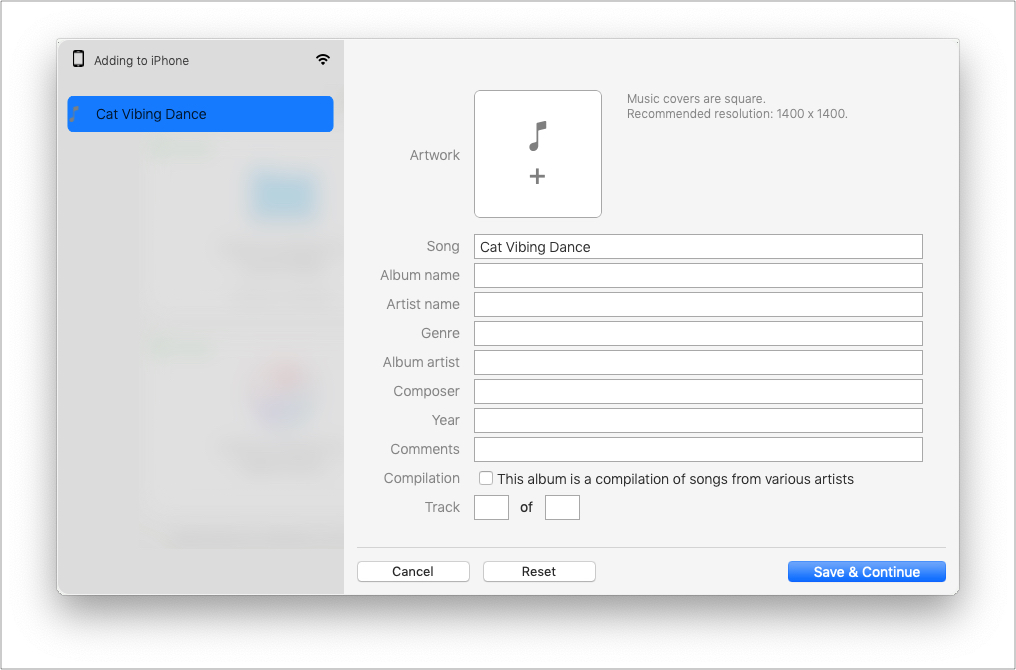
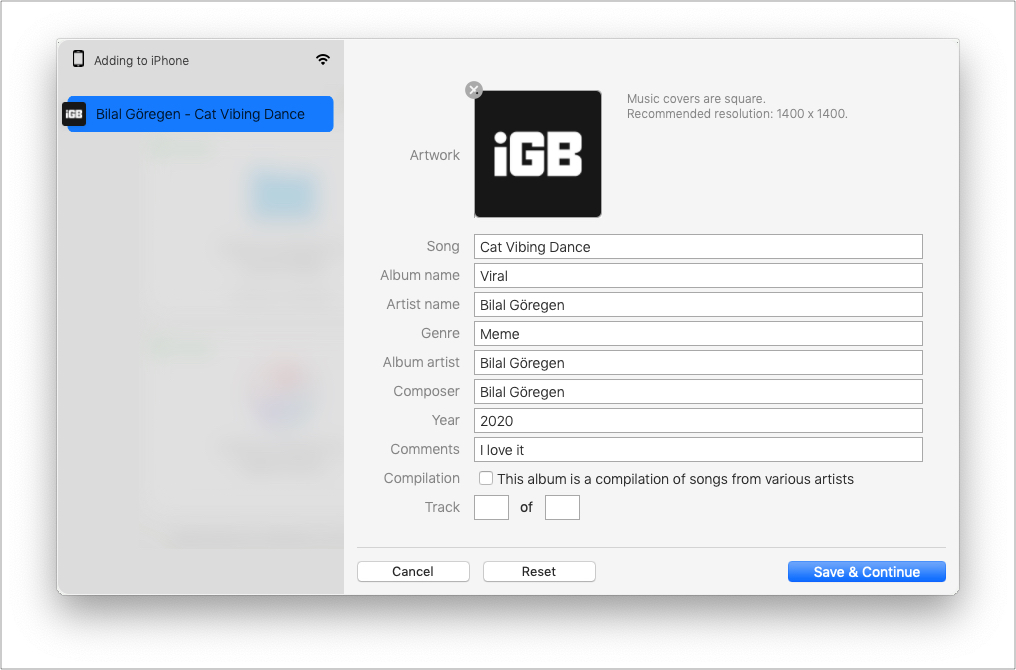
- Terminé! Dans quelques secondes, WALTR PRO ajoutera cette chanson à l’application Musique de l’iPhone avec toutes les informations et la pochette.
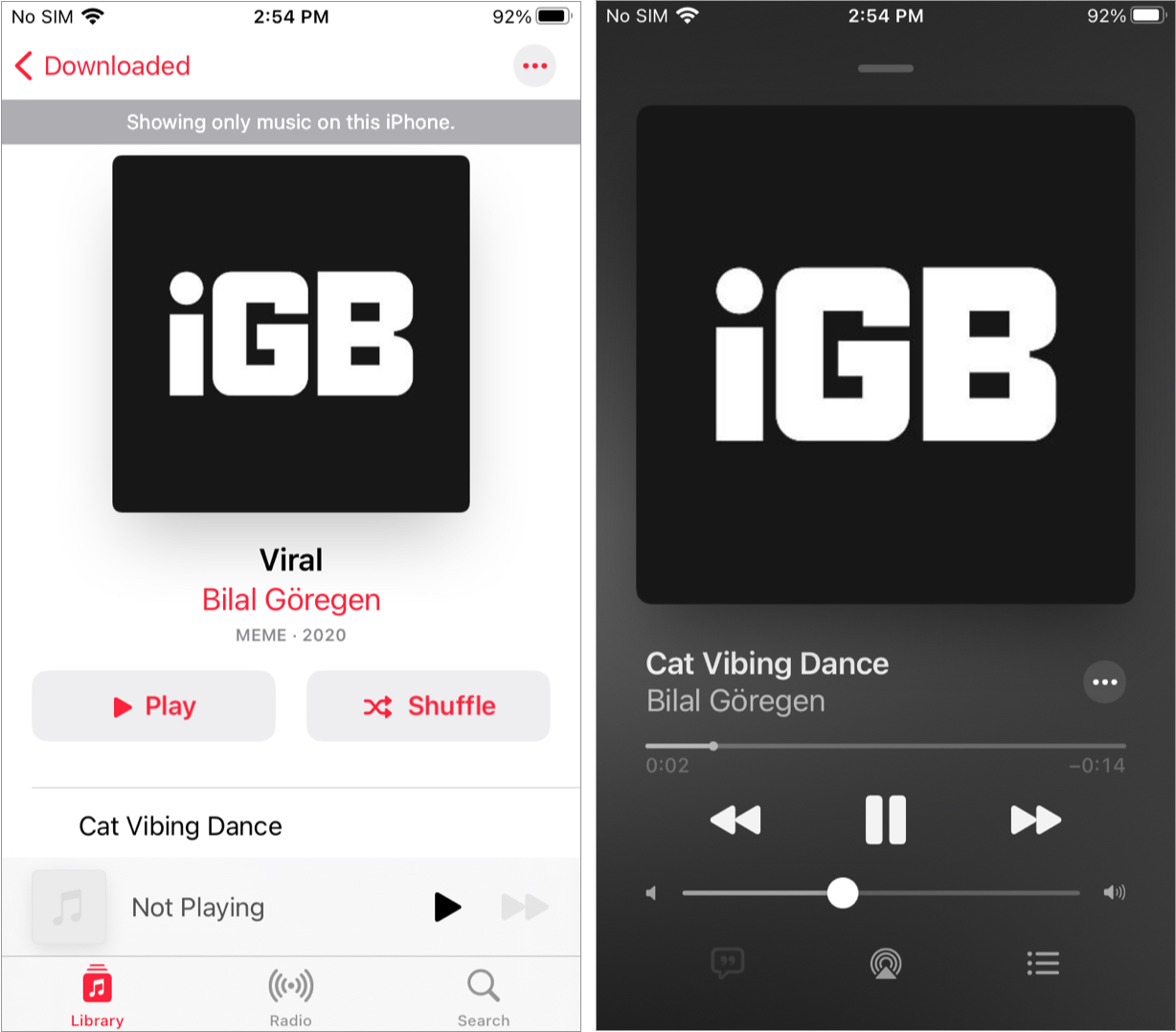
Other Highlights of WALTR PRO
1. Local file converter
Besides the above functions, WALTR PRO is also a handy converter. For example, if you want to convert a file into an Apple-supported format and wish to save it locally on your Mac, you can do that.
For this, click ‘Drop to convert to Local Folder.’ Now, select the file, and WALTR PRO will convert it and save it on your Mac (Downloads folder for me)! Nice.
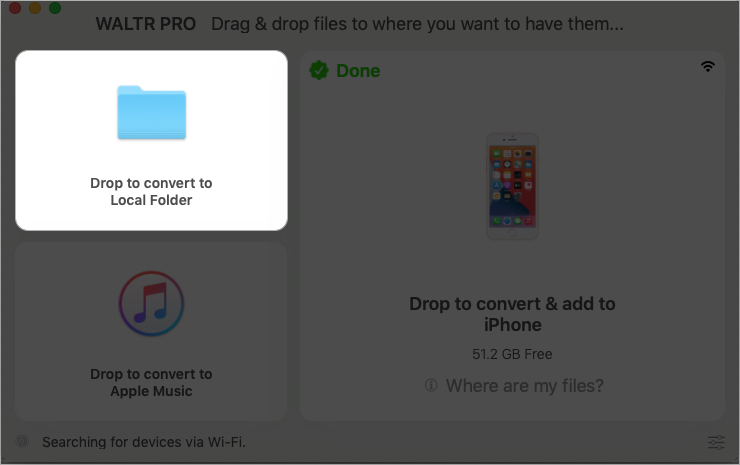
2. Boost Apple Music
With ‘Drop to convert to Apple Music,’ you can add files to Apple Music. This will add it to iTunes. (If the format is not supported, it will convert the file, say high fidelity tracks in lossless Apple supported format, and add to iTunes/macOS Music app).
If you have an Apple Music subscription and enabled Sync Library, all these songs will be uploaded to iCloud and made available on all your other Apple devices, including HomePod. Fantastic!
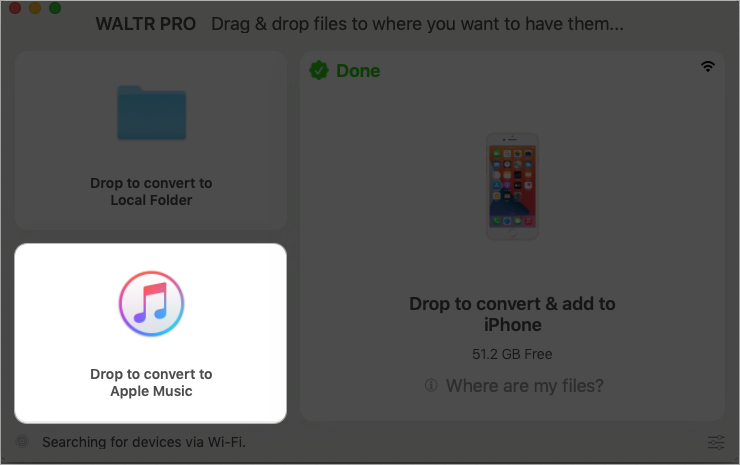
3. For iPhone ringtones
Finder and iTunes make it a pain to transfer custom ringtones to iPhone. But with WALTR PRO, you can easily have ringtones on your iPhone.
Start by changing the extension of the M4A file to M4R and drop it into WALTR PRO. You will find the ringtone inside iPhone Settings → Sounds & Haptics → Ringtone. From here, you can use it.
Sadly, mp3 files aren’t supported. It would have been great to have a dedicated ringtone creation option that supported mp3 too.
4. iOS App
The Files by WALTR is a friendly little companion app where you can add files and share them via other apps. For example, you can drag photos to Files by WALTR app and then select them all and add them to the iPhone Photos app. It is also visible in iMessage, making sharing easier there.
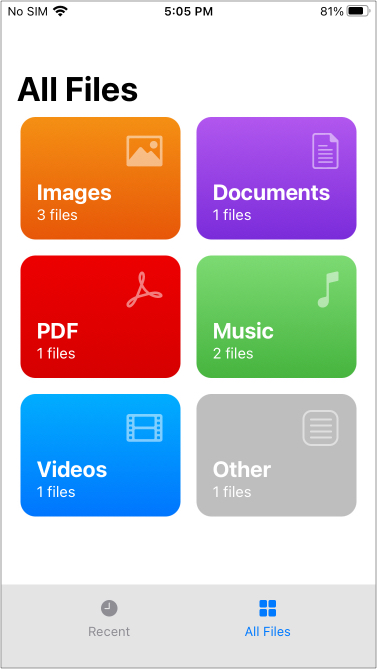
Supported devices and formats
Devices:
- All iPhone and iPad running iOS 5 and above.
- Every non-iOS iPod ever created! Wow.
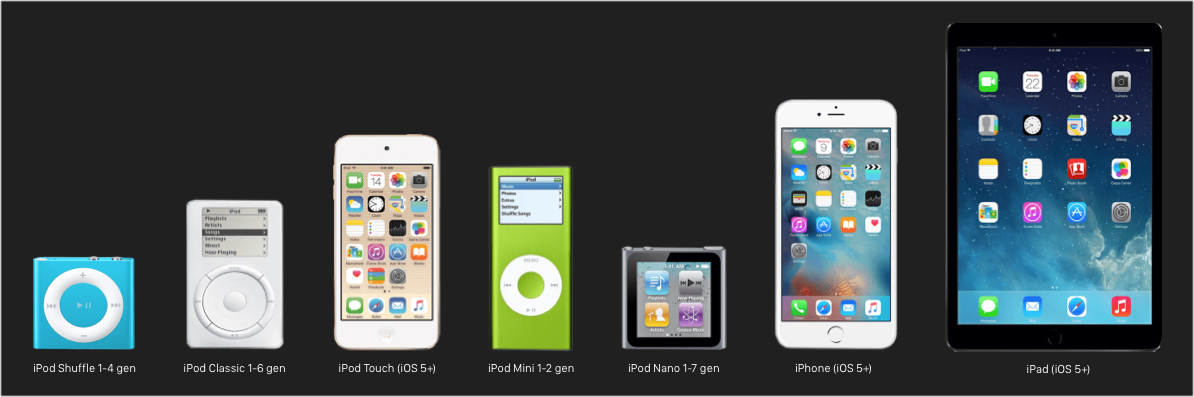
Syst em requirements:
- Mac running macOS High Sierra (10.13) and above
- PC running Windows 7 or above
Supported file formats that can be converted for playback in inbuilt Apple apps:
- Video formats: MKV, AVI, MP4, MOV, MPEG, m2ts, 3GP, WMV, H264, H265
- Audio formats: MP3, FLAC, APE, ALAC, AAC, AIFF, WAV, WMA, OGG, OGA, WV, TTA, DFF
- Note: WALTR PRO supports high-resolution, lossless audio and up to 4K video.
- Have a file in a format not mentioned above? Ne t’inquiète pas. If you have an app on the iPhone that handles the format, you can transfer it to that app, and it will work inside that.
Is WALTR PRO really a pro? Our verdict
Overall, I love WALTR PRO. Having known, tested, and used several such transfer and backup apps, I know what limitations and irritations they carry.
The same goes for iTunes (on my old office Mac) and Finder (on my new personal Mac). To be straightforward, I like iTunes more than Finder as an iPhone transfer tool. Anyway, after using WALTR PRO, I’d rarely ever need them.
I love the simplicity and the clean colors WALTR PRO has. Anybody can use this extraordinarily well-designed app. The interface is super neat as you have just three blocks. Clicking on the Settings icon takes you to preferences where you have additional options.
If you have lots of video and audio files or if you rely on other sources to get media files and want to watch them on your mobile device, WALTR PRO is the tool to have. In the past, I used HandBrake to convert video files. But now, WALTR PRO handles the conversions quicker without heating my Mac insanely!
I cannot believe that I did not use WALTR 2 (its predecessor, now discontinued, but with many similar features) all this time!
Price for one Mac or PC:
- 1 year: $29.95
- Lifetime: $59.95
- Note: If you previously purchased WALTR 2, you can upgrade to WALTR PRO at 50% off.
